Содержание:
Социальная сеть Одноклассники насчитывает миллионы пользователей, где можно найти старых знакомых, завести новых друзей, обмениваться фото и видео, общаться, вступать в группы по интересам. Мы заходим в ОК на персональных компьютерах, смартфонах, планшетах и других устройствах. А как можно установить этот сервис на ноутбук в виде приложения?
Устанавливаем Одноклассники на ноутбук
Конечно же, можно просто каждый раз заходить на веб-сайт Одноклассников или держать его постоянно открытым. Но это не всегда удобно. К сожалению, разработчики ОК создали специальные официальные приложения только для мобильных девайсов на базе Android и iOS. А что можно предпринять на ноутбуке? Существует несколько способов решения этой задачи.
Способ 1: Браузер Амиго
Существует такой интернет-обозреватель Амиго, созданный специально для пользователей социальных сетей. Раньше он даже назывался Одноклассники. Попробуем вместе установить его на ноутбук и настроить отображение клиента социальной сети.
- Заходим на сайт разработчика Амиго Браузер и нажимаем кнопку «Скачать» для загрузки программного продукта.
- Следуем инструкциям, которые появляются на экране, и запускаем установочный файл браузера.
- Начинается инсталляция ПО. Ждём подсказок от системы установки обозревателя.
- Появляется окошко с надписью, что Амиго почти готов к работе. Переходим «Далее».
- При желании можно сразу же сделать Амиго браузером по умолчанию.
- Установка Амиго Браузер завершена. Можно начинать пользоваться.
- Кликаем на значок с тремя полосками в верхнем правом углу браузера для подключения ленты новостей Одноклассников.
- Справа появляется панель со значками социальных сетей. Нажимаем на логотип Одноклассников.
- Щёлкаем по кнопке «Подключить» и завершаем данную операцию.
- Теперь новости вашей страницы в ОК будут отображаться в правой части браузера.
- В Амиго Браузер также можно разместить ярлык Одноклассники прямо на Рабочем столе и на панели задач для удобства перехода к любимой соцсети. Для этого совершаем клик по сервисному значку с тремя точками и в открывшемся меню выбираем пункт «Настройки».
- В левой части программы раскрываем меню настроек интернет-обозревателя.
- Нажимаем на строку «Настройки Амиго» и следуем дальше.
- В разделе «Ярлыки на рабочий стол и в панель задач» в строке Одноклассников щёлкаем по кнопке «Установить». Задача успешно выполнена.
Способ 2: BlueStacks
Хорошим вариантом установки Одноклассников на ваш ноутбук будет предварительная инсталляция эмулятора операционной системы Android, который называется BlueStacks. С помощью этой программы мы легко установим приложение Одноклассники для мобильных устройств в среду Виндовс.
- С официального сайта скачиваем программу нажатием по кнопке «Скачайте BlueStacks».
- Далее понадобится установить скачанное программное обеспечение. Чтобы сделать это правильно, рекомендуем ознакомиться с отдельной статьей на нашем сайте, где развернуто расписан каждый шаг этой процедуры.
Подробнее: Как установить программу BlueStacks
В статье по ссылке выше вы можете начинать сразу же с Шага 2, но при возникновении каких-либо проблем с установкой не забудьте заглянуть в Шаг 1 — возможно, все дело в неподходящих системных требованиях.
- Перед началом использования БлюСтакс нужно пройти процедуру настройки аккаунта в Google. Но не пугайтесь, это просто и быстро сделать. Выбираем язык и начинаем.
- Сначала вводим ваш логин Гугл — это может быть номер телефона или адрес электронной почты, указанные вами при регистрации аккаунта.
Читайте также:
Создаем аккаунт в Google
Создание учетной записи Google на смартфоне с Android - Затем набираем пароль и переходим «Далее».
- При желании можно добавить номер своего телефона в аккаунт Гугл, но делать это необязательно.
- Принимаем условия использования сервисов Google. Настройка БлюСтакс почти завершена.
- Появляется сообщение в окне программы, что вы успешно авторизовались. Остаётся нажать кнопку «Начать использование BlueStacks».
- В верхнем правом углу программы находится строка поиска приложений. Набираем в ней то, что хотим найти. В нашем случае это «Одноклассники». Кликаем на значок лупы справа.
- Находим хорошо знакомое по смартфонам и планшетам приложение и щёлкаем по графе «Установить».
- Начинается скачивание и инсталляция Одноклассников на ваш ноутбук.
- После окончания непродолжительного процесса установки приложения ОК его нужно открыть.
- В обычном порядке проходим аутентификацию пользователя для входа на свою страницу в Одноклассниках.
- Готово! Теперь можно пользоваться всеми возможностями мобильного приложения ОК на ноутбуке, что очень удобно.
Первый способ в большинстве случаев будет предпочтительнее, поскольку запустить браузер всегда легче, чем эмулятор Андроид BlueStacks, однако второй позволяет устанавливать приложения и других соцсетей на ПК.
Читайте также: Скачиваем фото с Одноклассников на компьютер
 lumpics.ru
lumpics.ru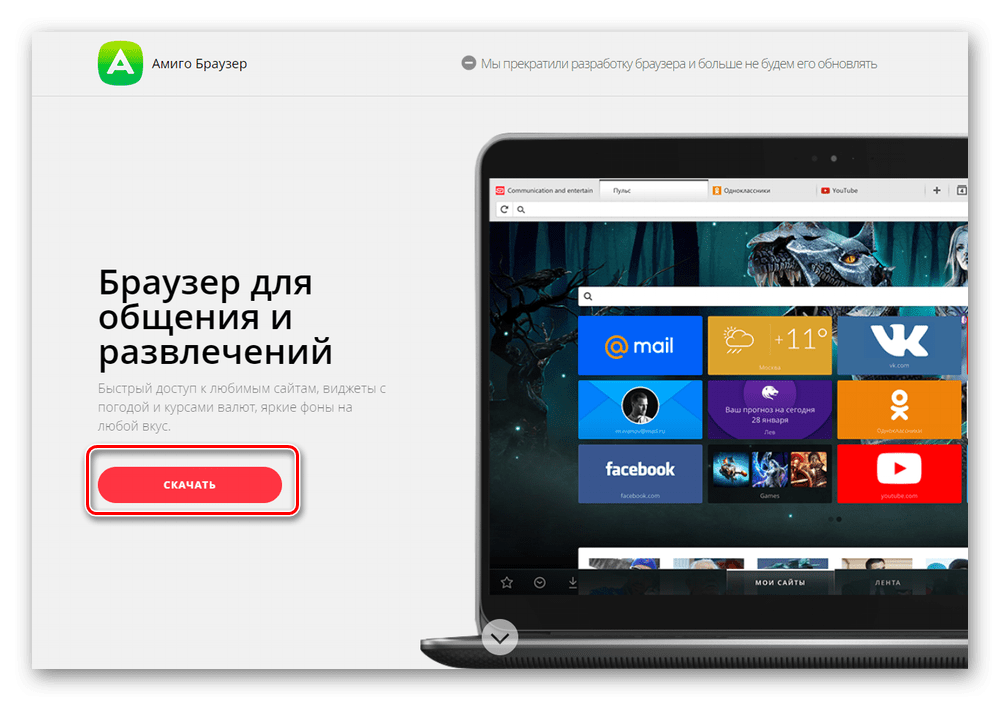
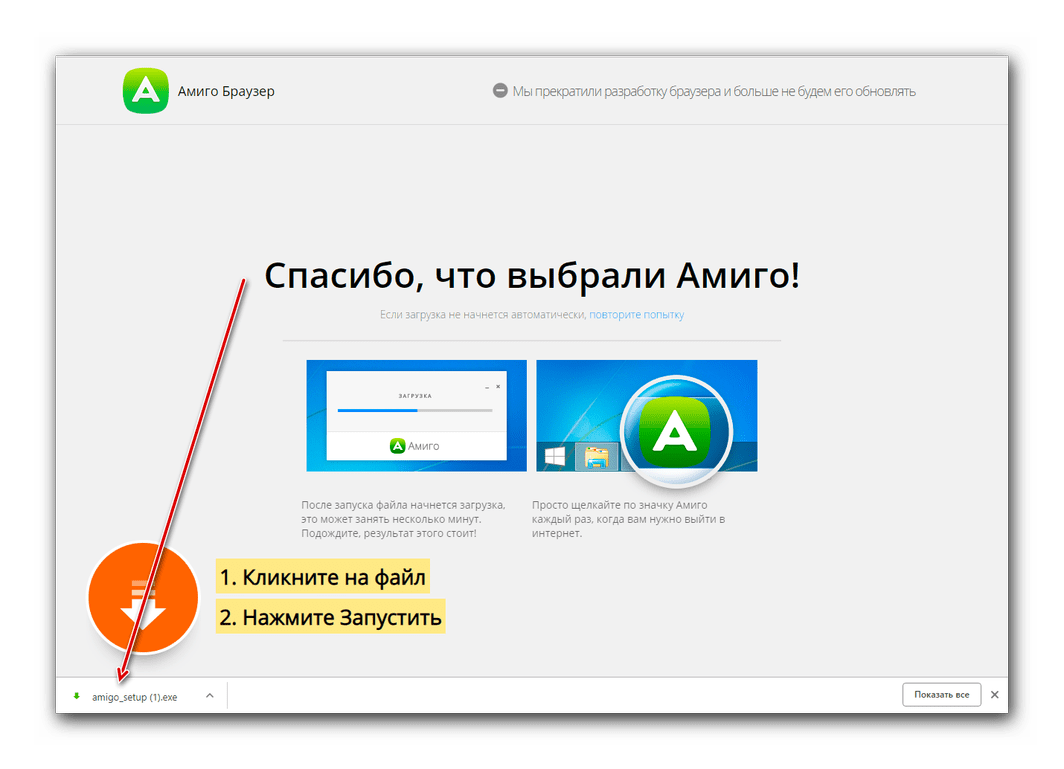
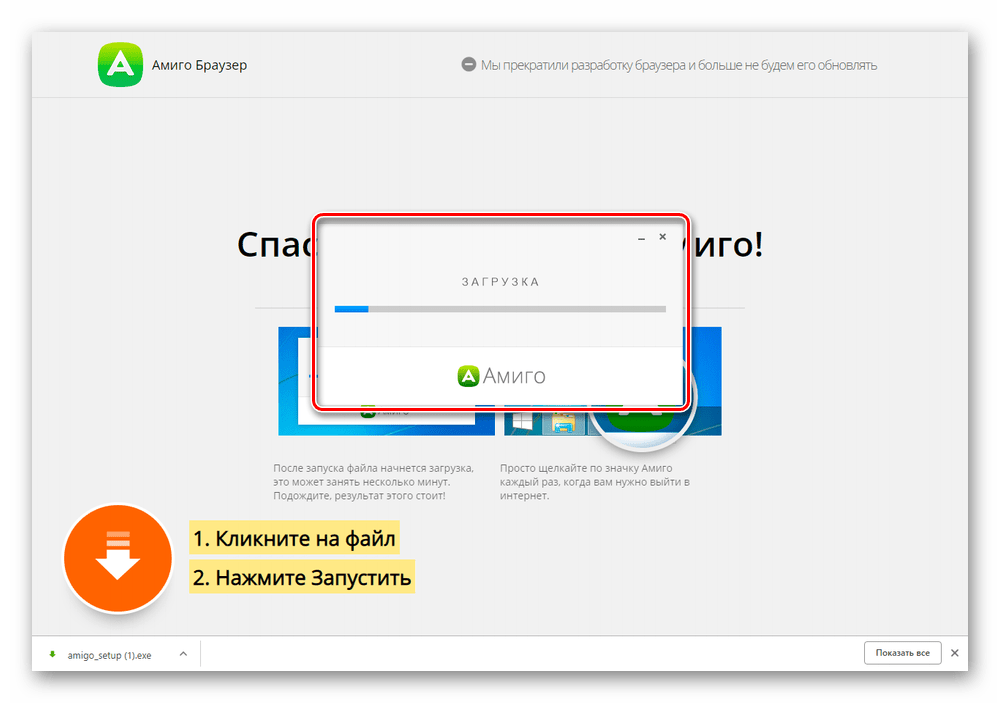
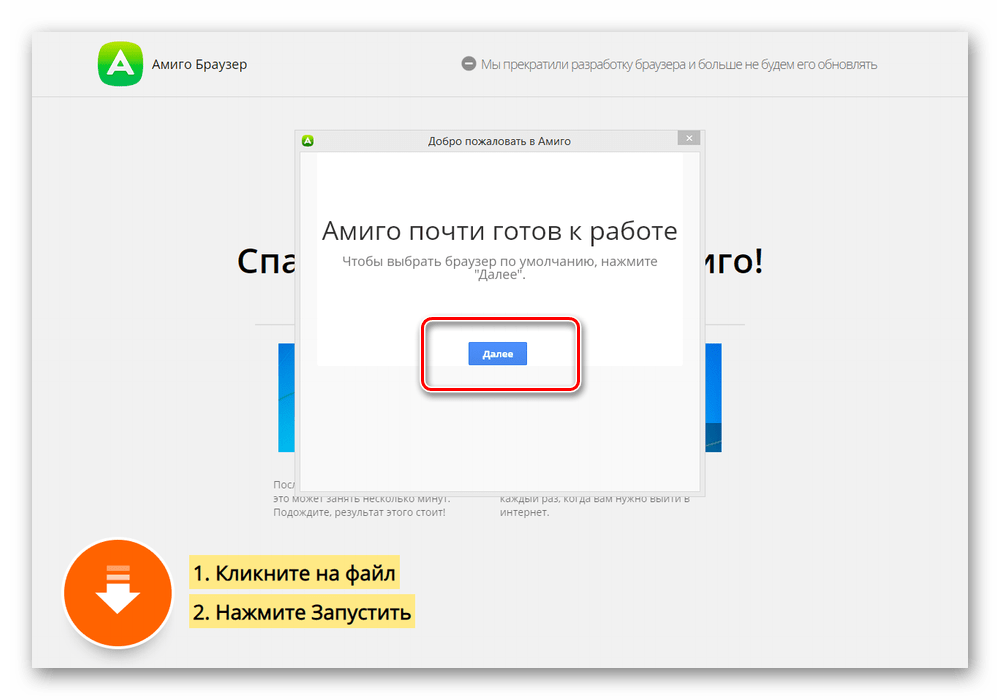
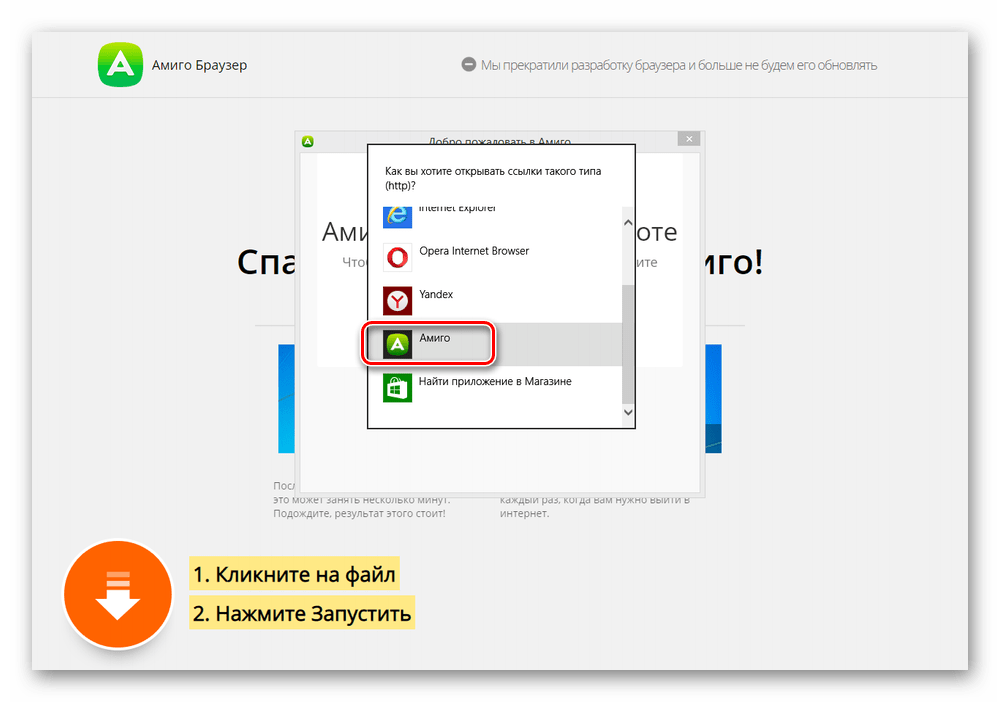
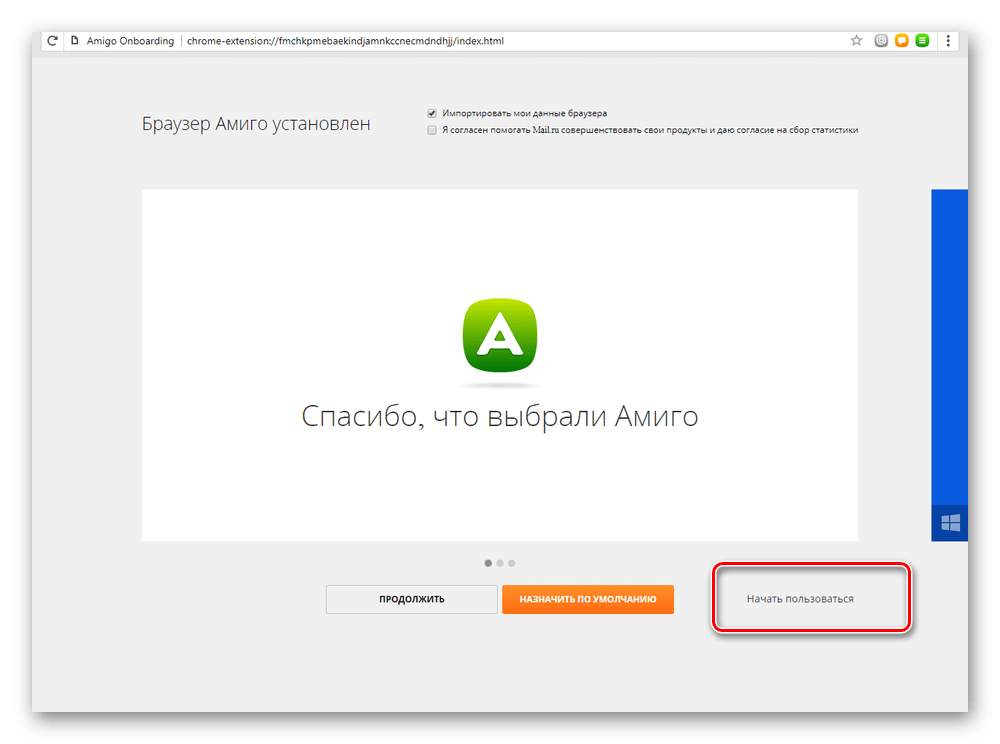
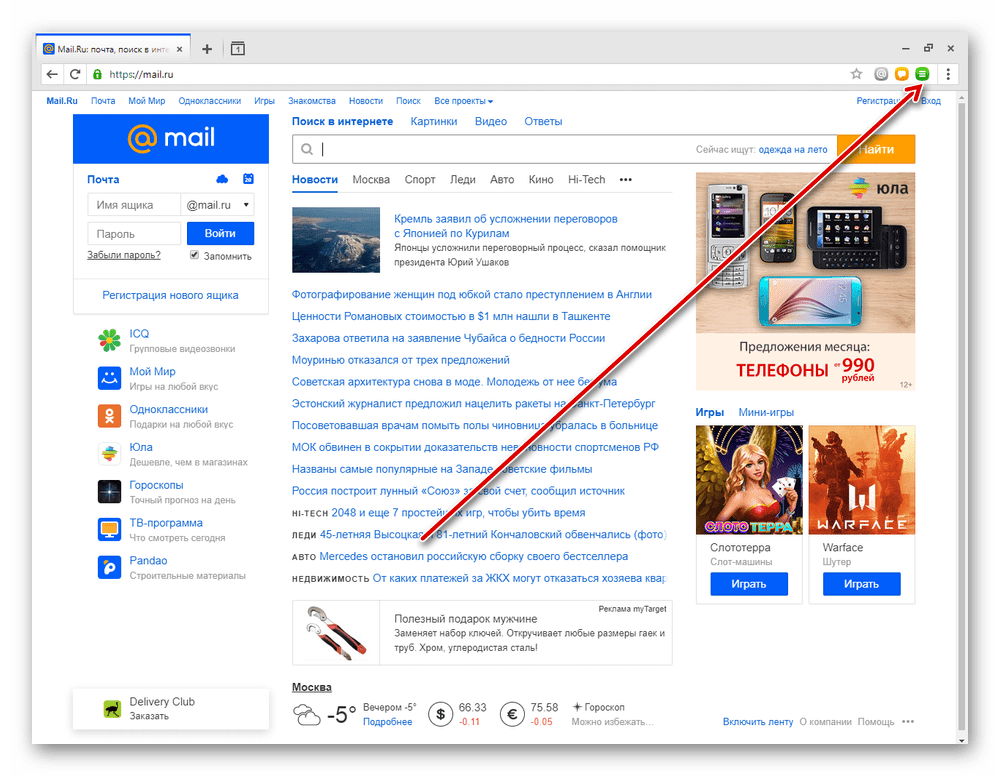
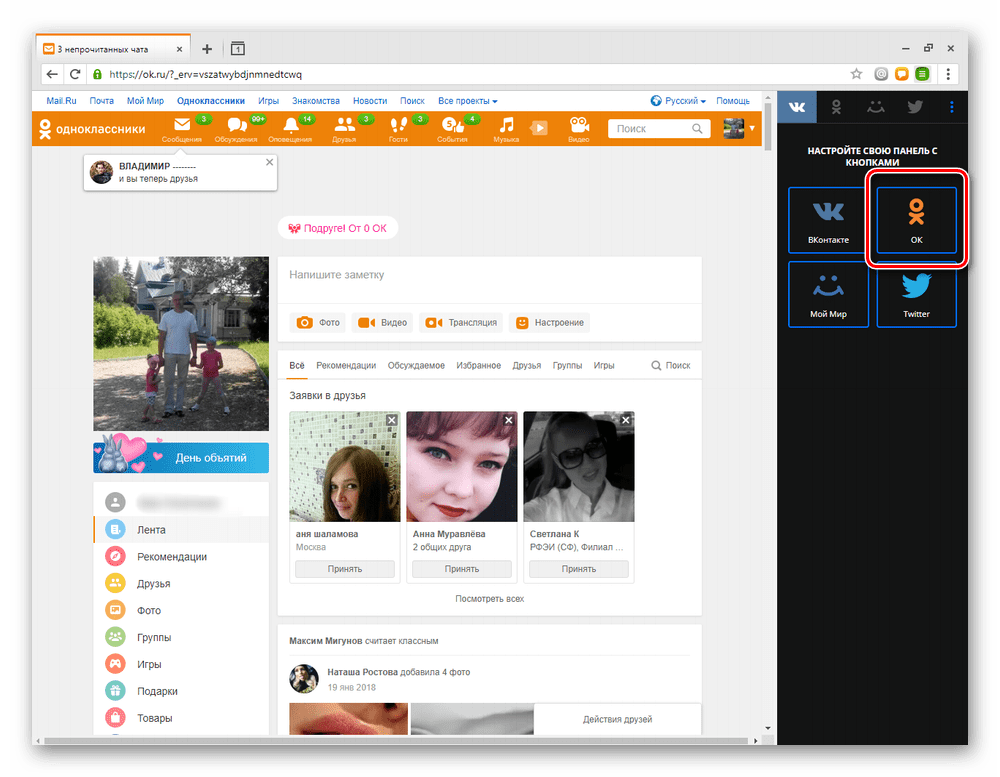
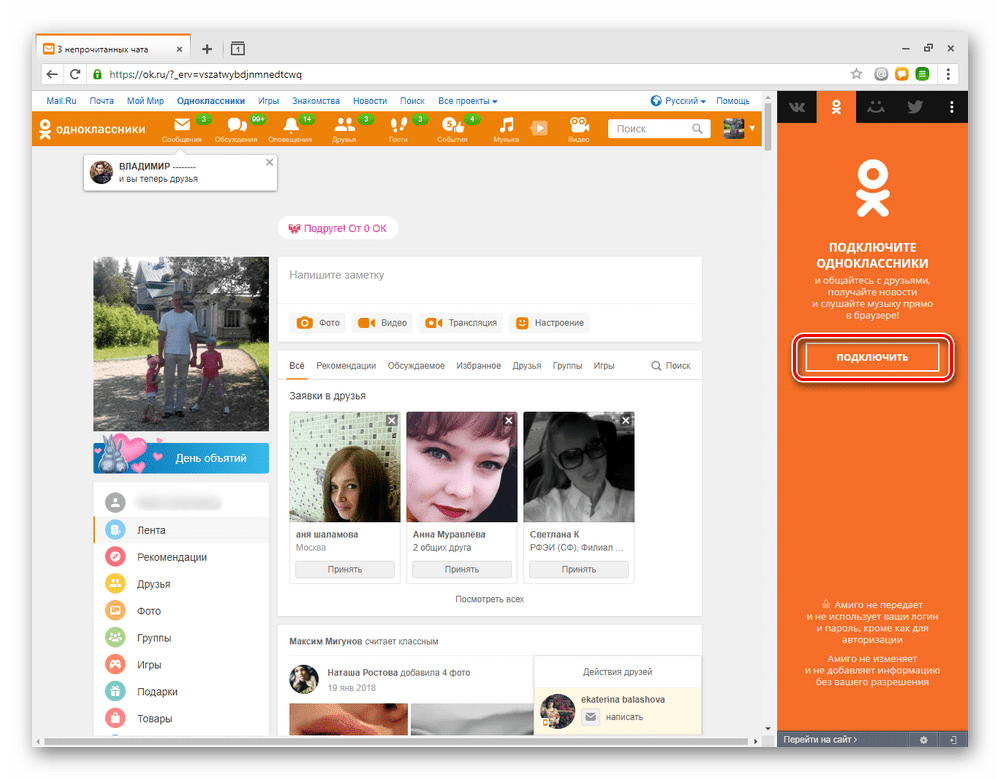
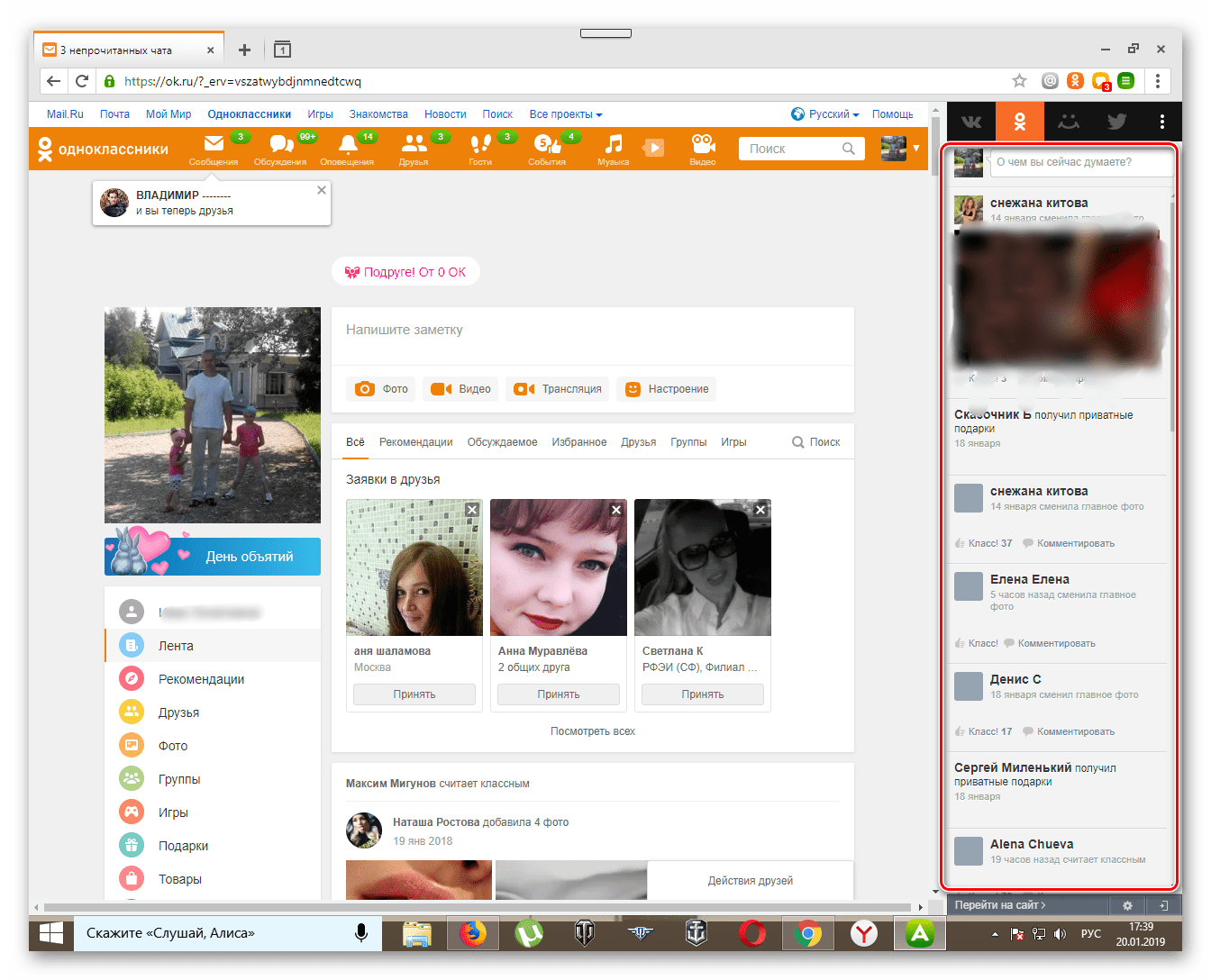
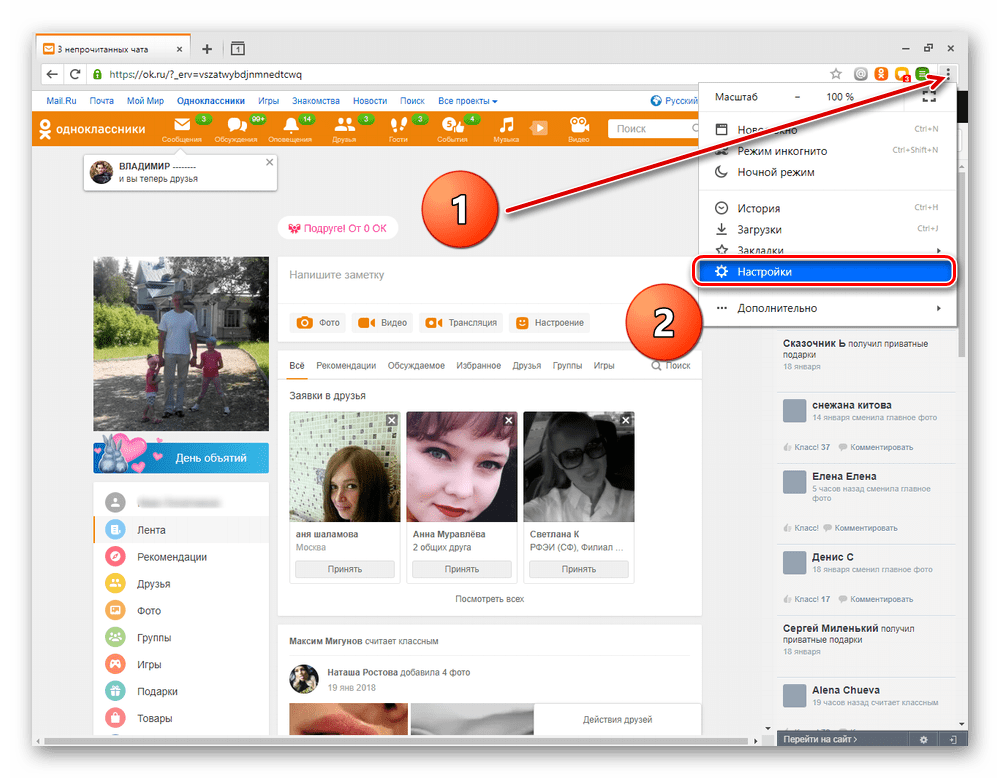
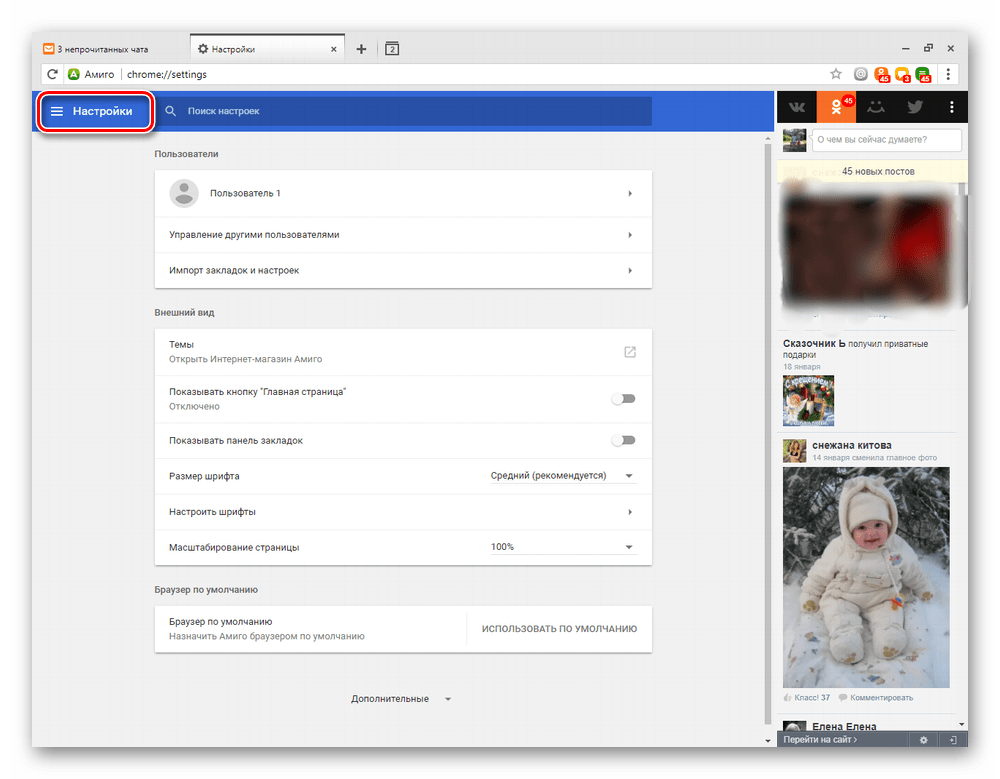
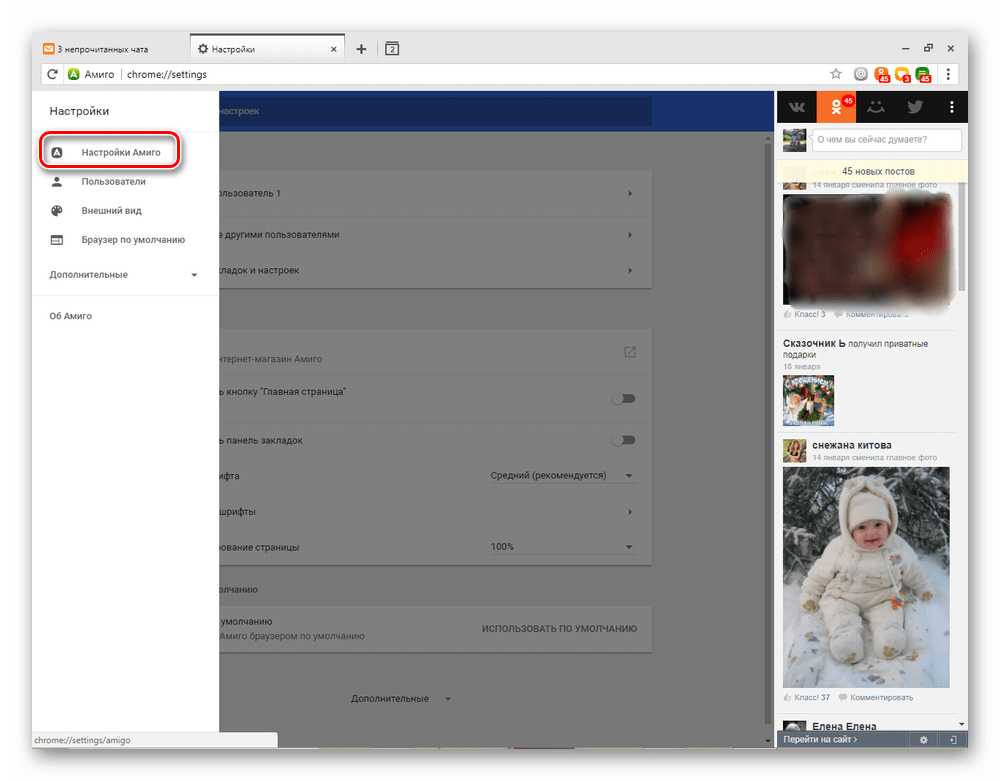
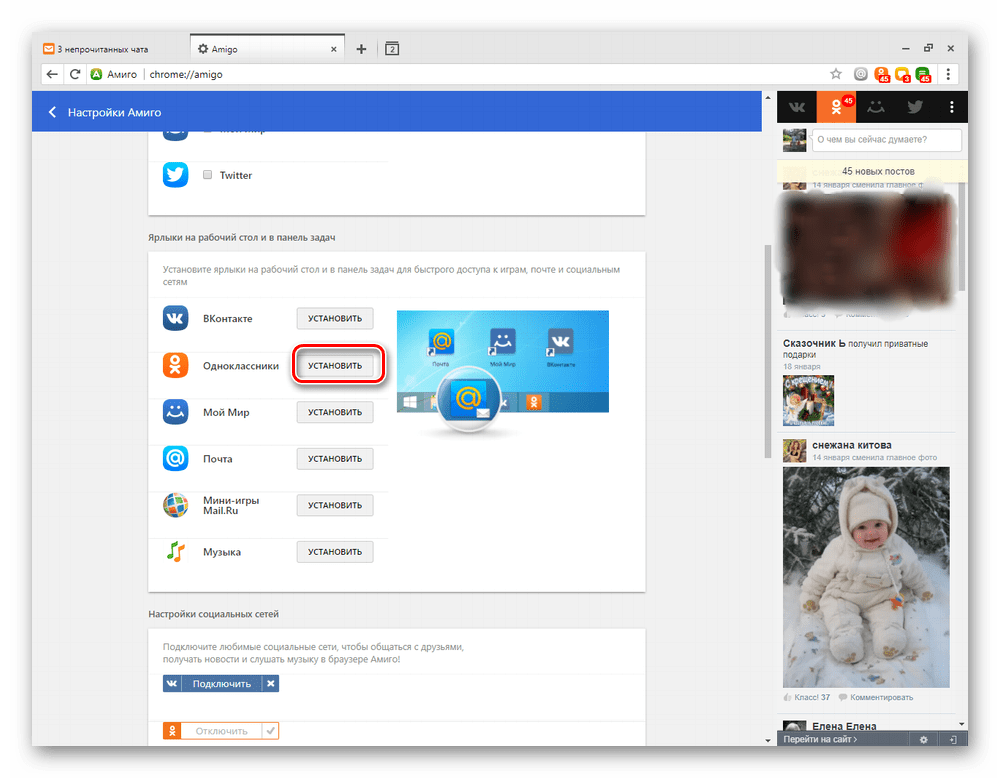
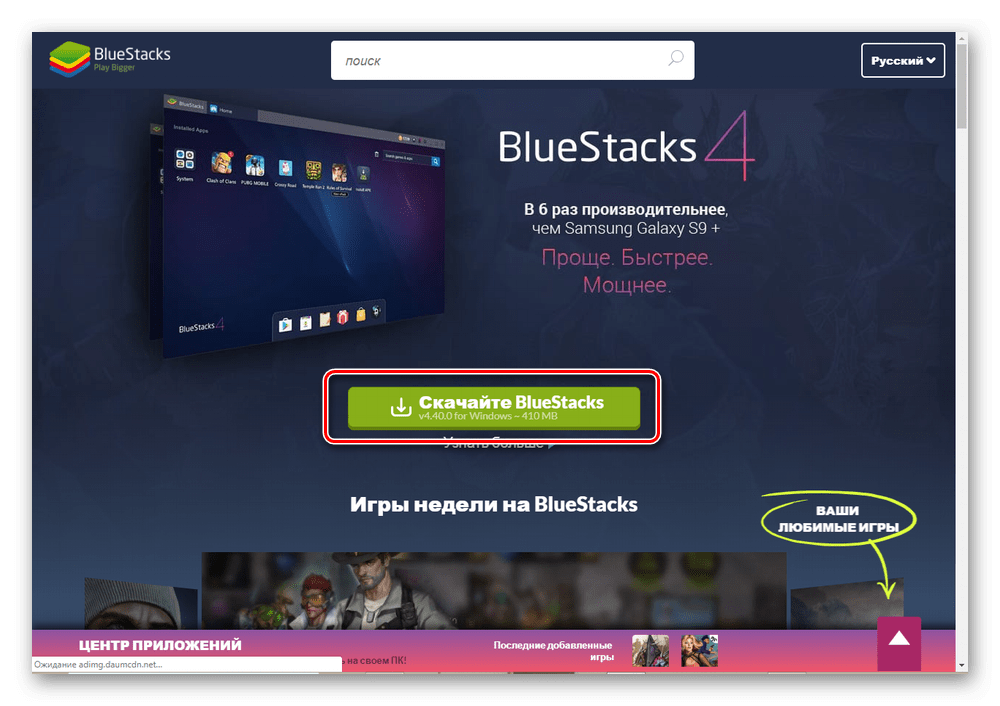
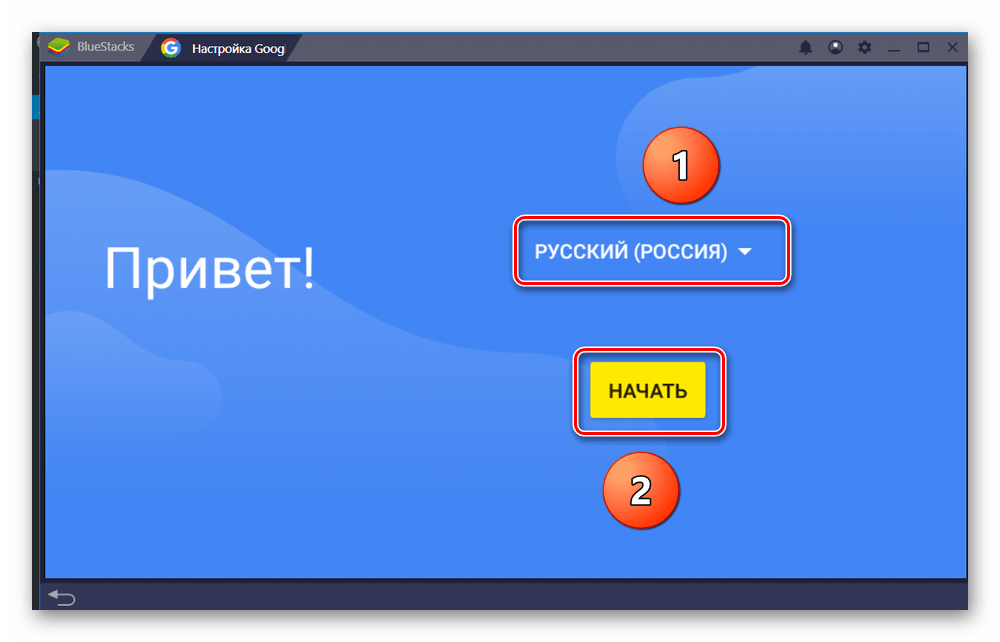
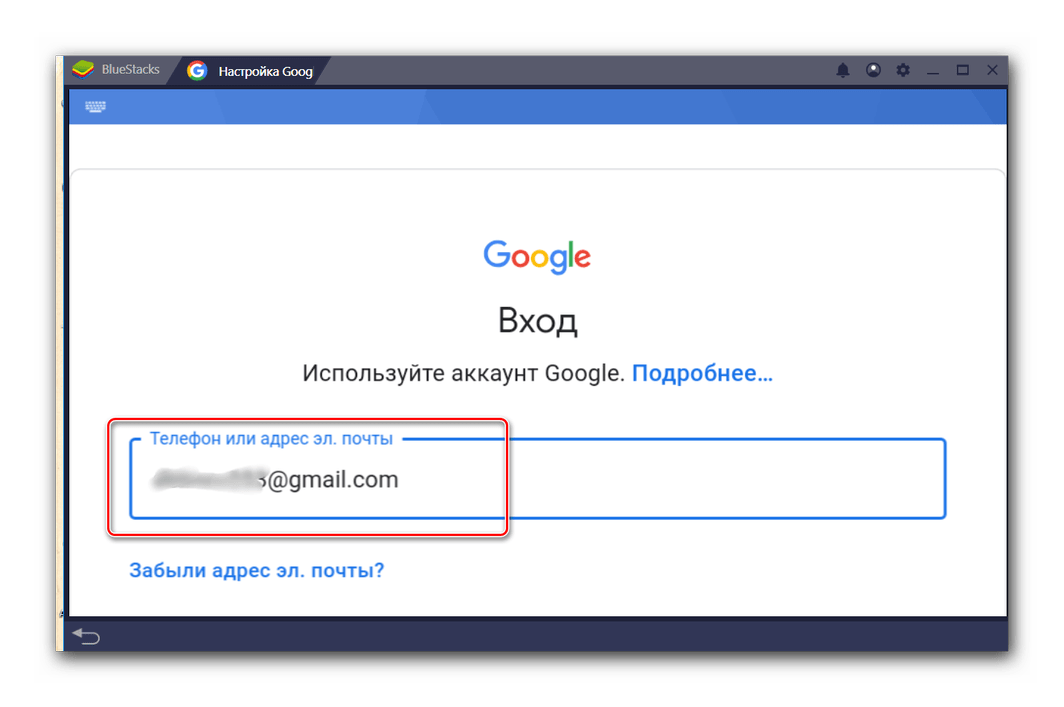
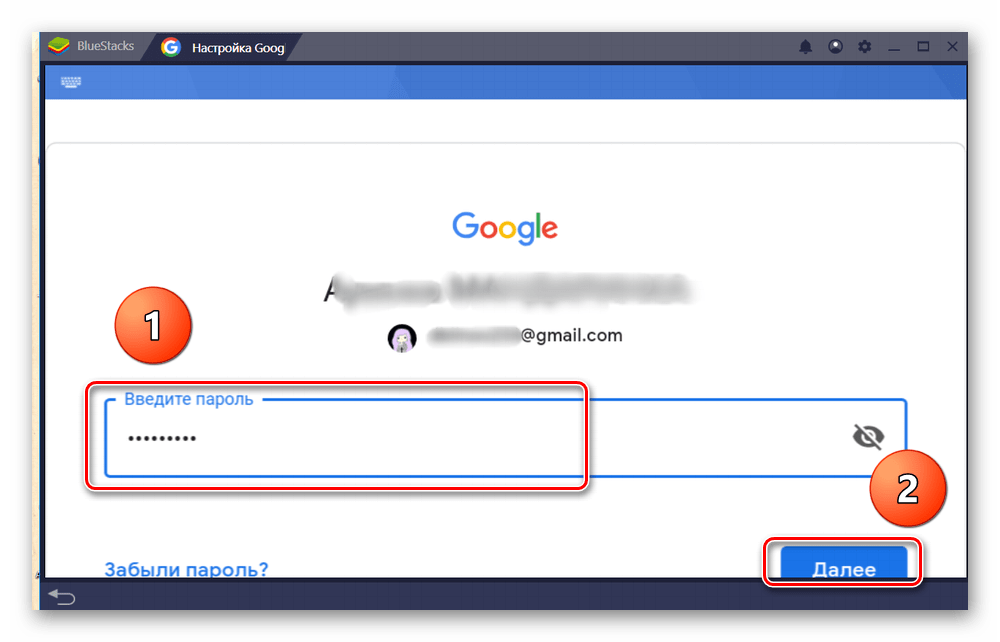
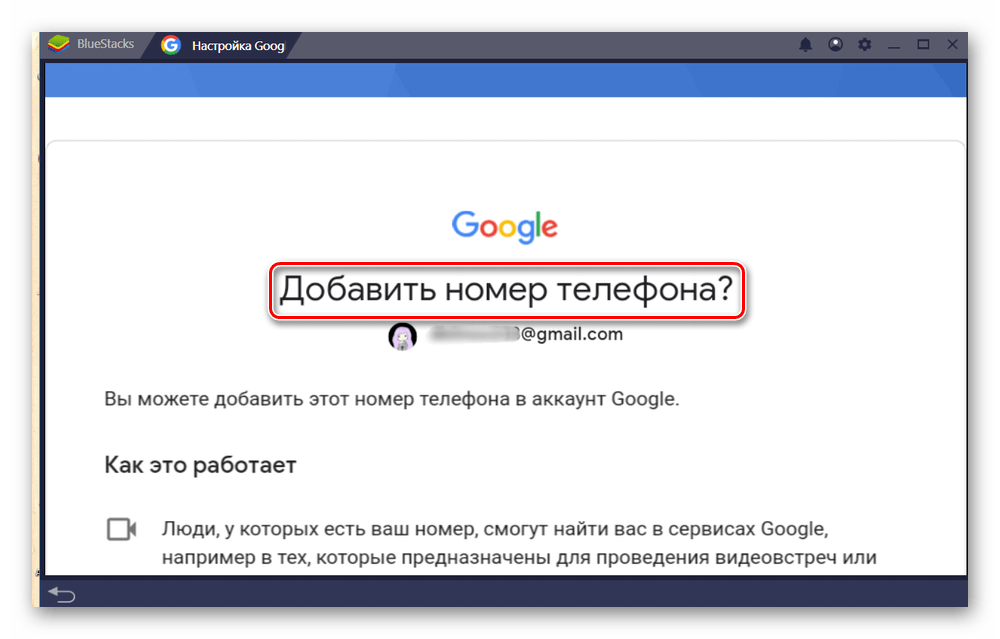
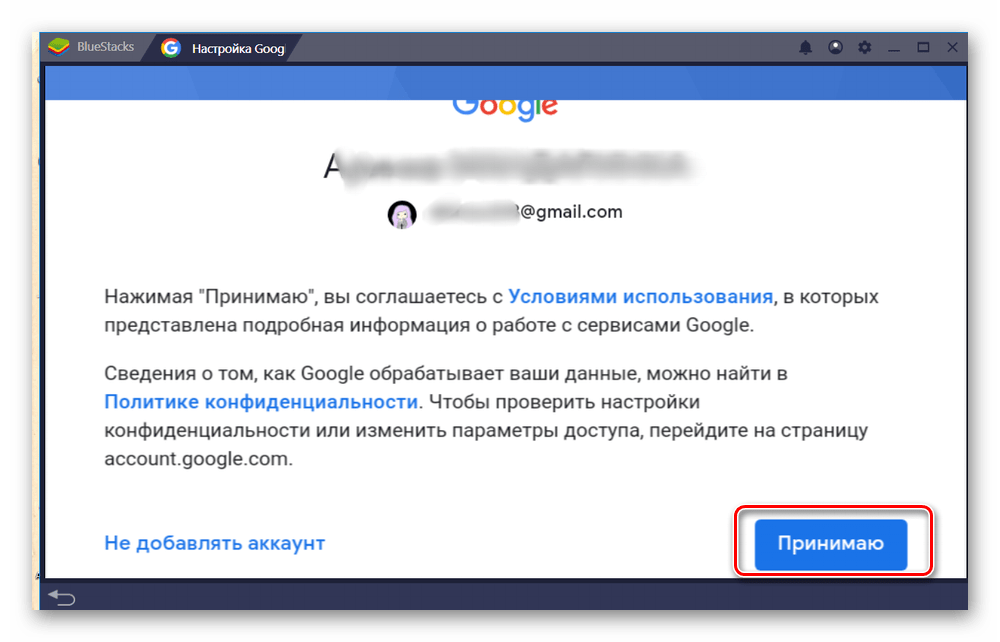
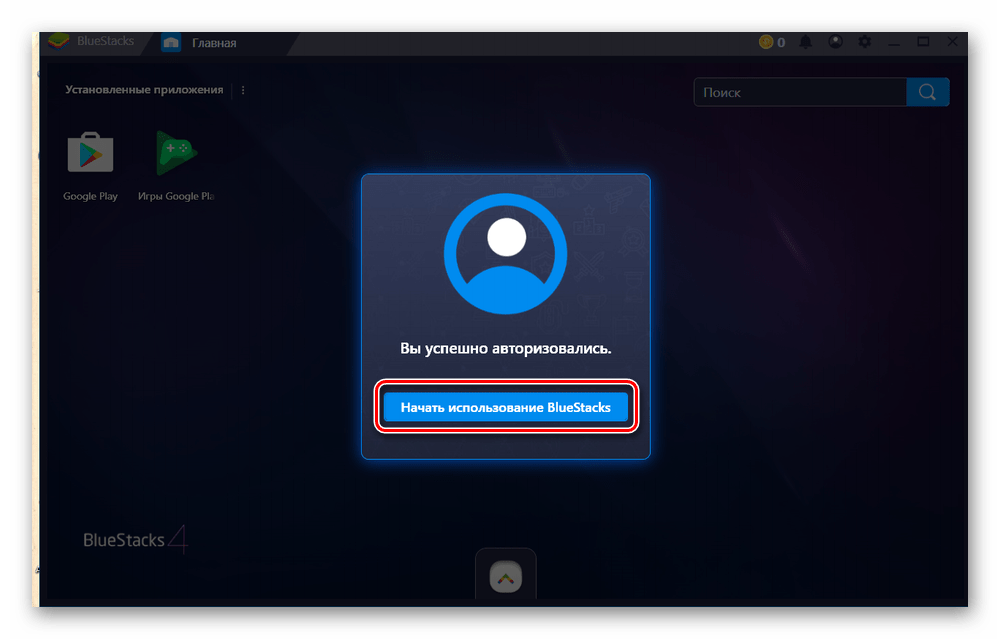
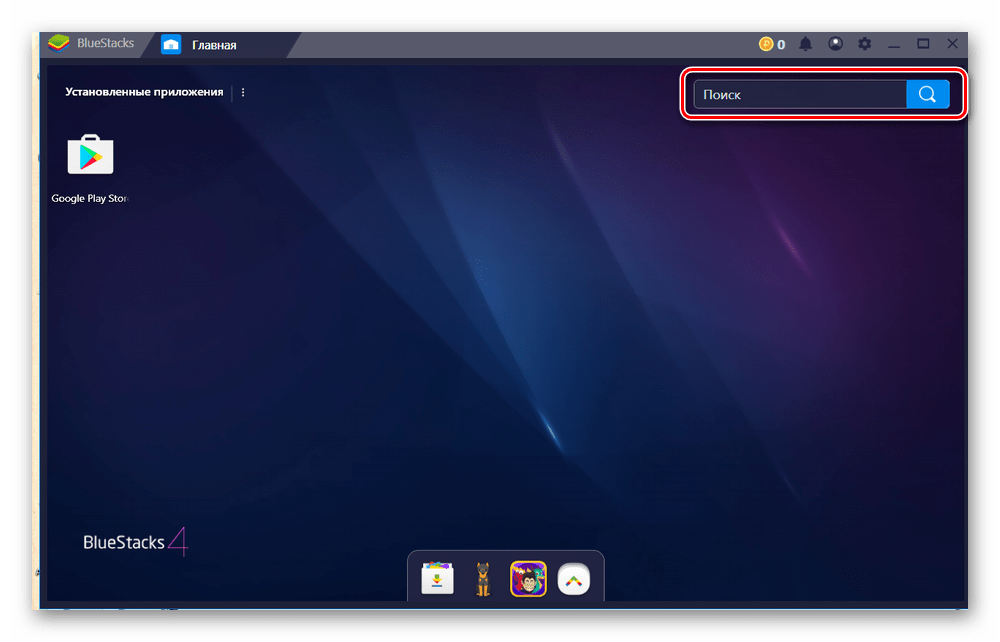
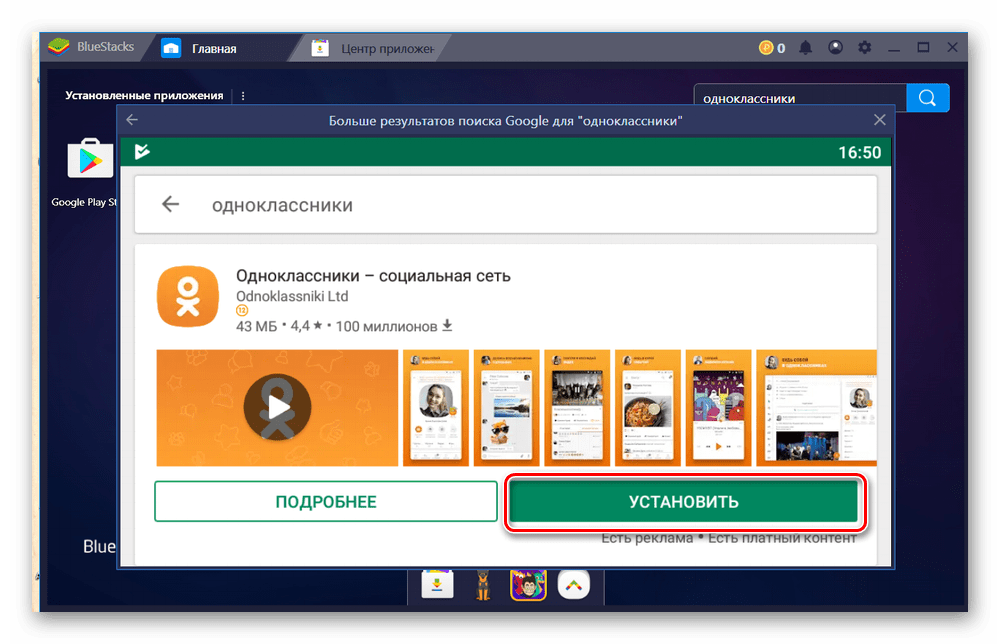
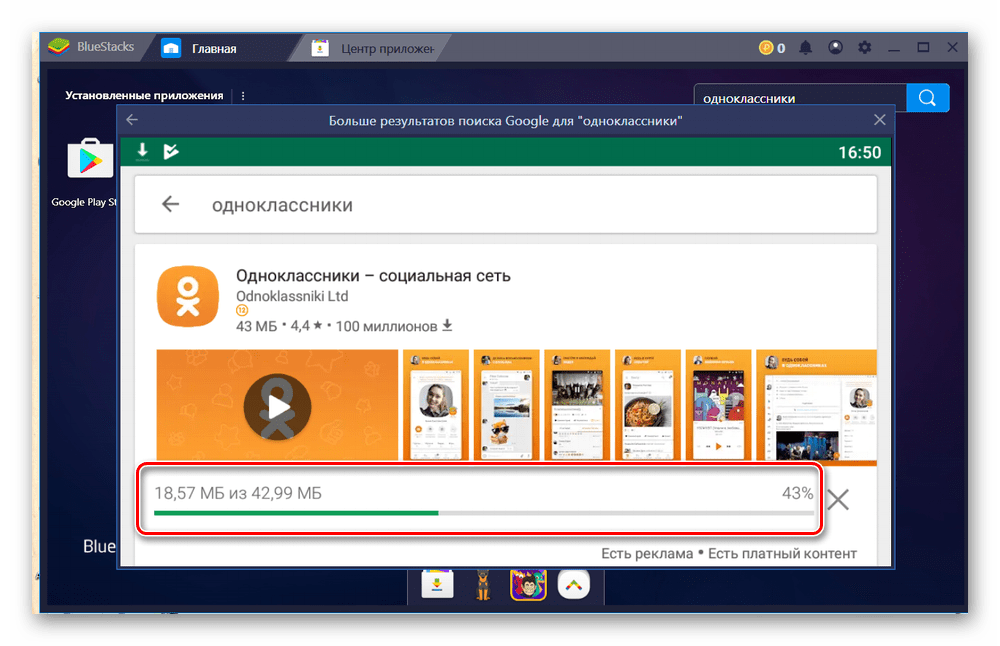
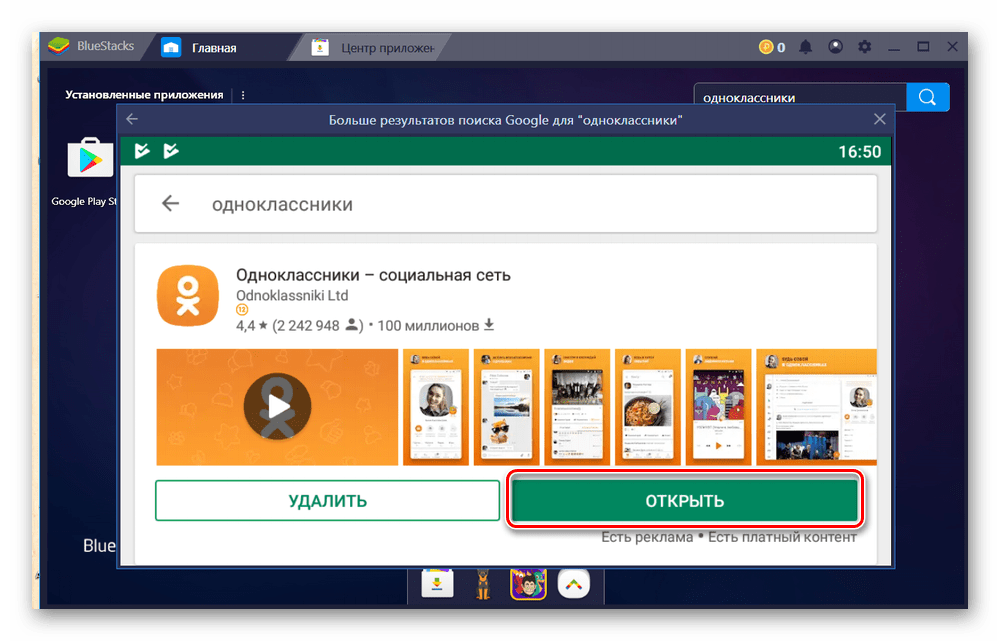
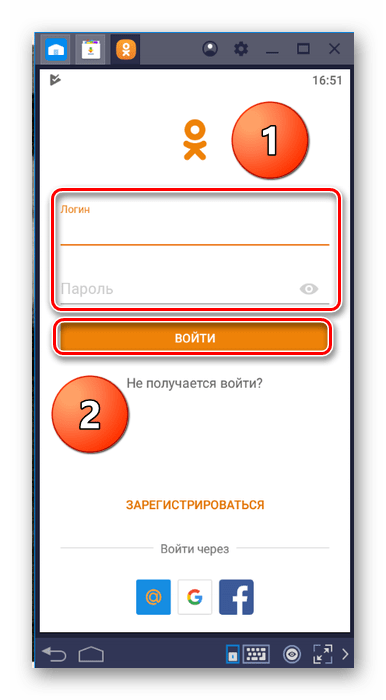
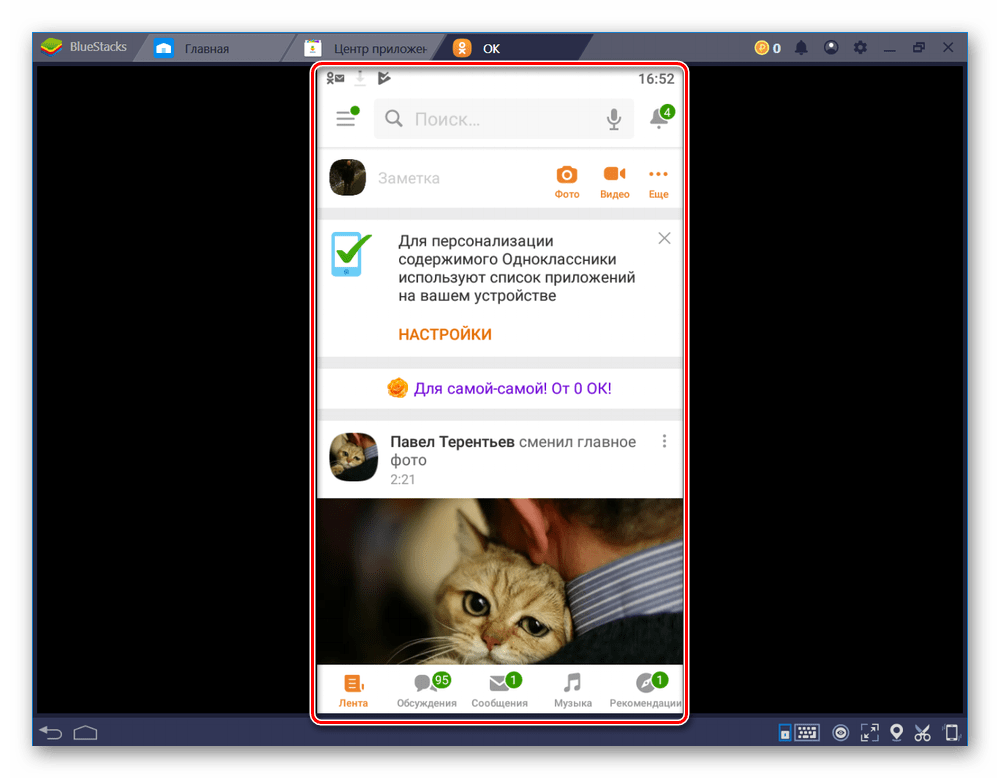




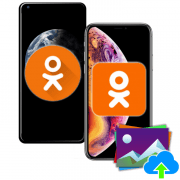
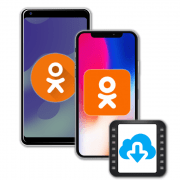

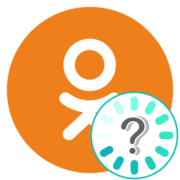




Спасибо большое! Помог первый вариант